Panoul de control și caracteristicile sale, toate repararea si configurarea calculatoarelor
Aproape toate instrumentele de configurare Windows pot fi găsite în Panoul de control sau de a rula panoul de control. Acesta este conceput special pentru acest lucru și. Anterior, în viitor, vom folosi de multe ori pentru a apela aceste sau alte instrumente de configurare. Prin urmare, este necesar să spunem câteva cuvinte despre ea.
Panoul de control - este o fereastra din care moleno acces la aproape toate setările Windows. După cum E. Rathbone a spus: „Trebuie doar să-l, ca tot timpul va fi cheltuită pentru setarea tot felul de opțiuni pentru Windows».
Panoul de control de afișare în mai multe moduri:
• Selectați Start Panou de control. Acesta este cel mai simplu și mai convenabil.
• Din Windows Explorer, și Computer făcând clic pe pictogramele din Panoul de control.
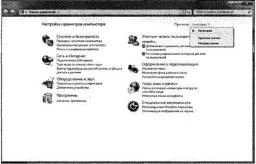
Trebuie avut în vedere faptul că atunci când instalați unele programe adăuga pictogramele din Panoul de control. În continuare, vom da o descriere a unora dintre cele mai interesante opțiuni. Și situat pe următoarea masă pagină veți găsi o descriere a tuturor secțiunilor din Panoul de control.
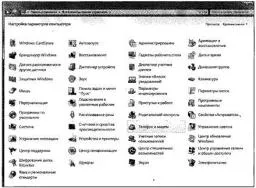
un fel de „Pictograme mari“ Fig. 4.13. 7 Panoul de control Windows


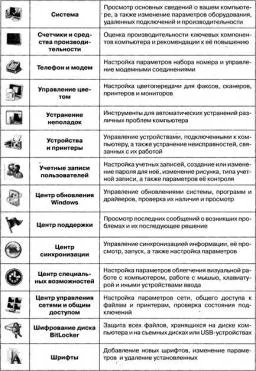
Prin alegerea acestei secțiuni, puteți ajusta modul de pornire - sistemul reacționează pentru a conecta sau introduceți în CD / DVD conduce diferite discuri. Aceasta va deschide o casetă de dialog în care și să fie capabil de a face toate setările necesare (fig. 4.14).
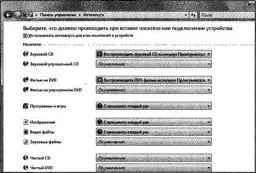
Fig. 4.14. Setarea de pornire
Programe și caracteristici
Alegerea acestui subiect în Panoul de control Windows 7 se va deschide fereastra în care cu minuțiozitate meticuloasă este o listă cu software-ul instalat (vezi. Fig. 4.15). În mod implicit, această listă este o vedere din tabel, astfel încât să puteți evalua cât de mult spațiu programul este pe hard disk, precum și cine este producătorul programului.
Evidențierea un program special în listă, puteți șterge sau restaura-l făcând clic pe butonul corespunzător din partea de sus a ferestrei. Abilitatea de a șterge este deosebit de utilă în cazurile în care programul sau nu poate în mod corect se elimina sau pentru că nu oferă o astfel de posibilitate (oportunități care nu sunt prevăzute Dezinstalare).
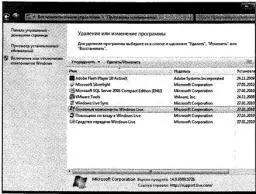
Fig. 4.15. Programe și caracteristici
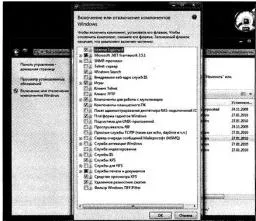
Fig. 4.16. Activarea sau dezactivarea pentru Windows 7 componente
Ce este frumos, pe partea stângă a ferestrei, în panoul de activități, aveți posibilitatea să faceți clic pe Activare sau dezactivați funcțiile Windows, și veți vedea o fereastră care corespunde cu o listă de componente disponibile. Adăugarea sau debifați unele dintre ele, puteți regla gama de componente utilizate în sistem (vezi. Fig. 4.16).
Windows 7 a construit-în programul Windows Defender (în versiunea în limba engleză - Windows Defender). Acesta este un program pentru a proteja PC-ul de spyware spyware). în mod implicit

Fig. 4.17. apărător pentru Windows
Defender Defender se execută de fiecare dată când sistemul este pornit, și puteți vedea pe pictograma din bara de sistem din colțul din dreapta al barei de activități.
În Defender (vezi. Fig. 4.17) este un buton Verificați prețuită, care lansează controalele de sistem pentru spyware, precum și butonul de program, cu care avea acces la parametrii de configurare ai / blocare programele instalate de urmărire.
Centru de întâmpinare
În Windows 7, imediat după instalare și apoi, dacă nu dezactivați această funcție la pornirea de pe desktop apare automat, Noțiuni de bază. Care ar trebui să fie sarcina sa

Fig. 4.18. Noțiuni de bază pentru Windows 7
începe sau nu ar trebui să fie executați la capătul său de încărcare a sistemului care urmează să fie reglementat de pavilion este încărcat la pornire. Cu toate acestea, Centrul poate fi accesat și în timpul funcționării sistemului, sau din meniul Start sau din Control Panel.
În centrul atenției posibilitatea trecerii la cele mai importante setări de sistem: de exemplu, stabilirea unei conexiuni la Internet poate fi pornit de la Centrul de bun venit, a făcut trecerea la modul Windows Media Center, etc.